
Instalar Java en Linux: guía paso a paso
hace 2 meses

Si te preguntas cómo instalar Java en Linux, has llegado al lugar indicado. Este artículo te guiará a través de todos los pasos necesarios para realizar la instalación de Java, asegurando que puedas ejecutar tus aplicaciones o desarrollar software sin problemas.
Java es un lenguaje de programación versátil y ampliamente utilizado. Con esta guía, aprenderás a instalar diferentes versiones de Java en varias distribuciones de Linux, incluyendo Ubuntu y Debian.
- Cómo instalar Java en Ubuntu en 2025
- ¿Cuáles son los requisitos previos para instalar Java en Ubuntu?
- ¿Cómo verificar si Java ya está instalado en Linux?
- ¿Cómo descargar e instalar Java 17 en Linux?
- ¿Qué hacer si quiero instalar Java en Linux Mint?
- ¿Cómo instalar Java en Debian 12?
- ¿Cómo instalar Java en un servidor Ubuntu?
- Preguntas relacionadas sobre la instalación de Java en Linux
Cómo instalar Java en Ubuntu en 2025
Para instalar Java en Ubuntu, primero es necesario asegurarse de que tu sistema esté actualizado. Puedes hacerlo ejecutando los siguientes comandos en la terminal:
- sudo apt update: Este comando actualizará la lista de paquetes disponibles.
- sudo apt upgrade: Este comando actualizará todos los paquetes instalados a sus versiones más recientes.
Una vez que tu sistema esté al día, puedes proceder a instalar Java. Ubuntu ofrece diferentes opciones, como instalar el JDK o el JRE. Para instalar el JDK, utiliza:
sudo apt install default-jdk
Esto te proporcionará la versión más reciente del JDK disponible en los repositorios de Ubuntu.
¿Cuáles son los requisitos previos para instalar Java en Ubuntu?
Antes de comenzar la instalación, es importante asegurarse de que cumples con ciertos requisitos. Primero, deberías tener acceso a la línea de comandos y permisos de sudo en tu sistema.
Adicionalmente, asegúrate de que tu distribución de Ubuntu sea compatible con la versión de Java que deseas instalar. Las versiones más recientes de Java, como OpenJDK 17, son compatibles con Ubuntu 20.04 y posteriores.
Por último, verifica que tengas suficiente espacio en disco para evitar problemas durante la instalación. Un espacio recomendado es al menos 500 MB para la instalación básica.
¿Cómo verificar si Java ya está instalado en Linux?
Para comprobar si Java ya está instalado en tu sistema, puedes usar el siguiente comando en la terminal:
java -version
Este comando te mostrará la versión de Java instalada, si es que existe. Si no está instalado, verás un mensaje indicando que el comando no se encuentra.
Es recomendable ejecutar este comando antes de proceder a instalar Java en Linux, para evitar instalaciones innecesarias.
¿Cómo descargar e instalar Java 17 en Linux?
La instalación de Java 17 es un proceso sencillo. Primero, asegúrate de que tu sistema esté actualizado como mencionamos anteriormente. Luego, puedes instalar OpenJDK 17 utilizando el siguiente comando:
sudo apt install openjdk-17-jdk
Este comando descargará e instalará Java 17 JDK en tu sistema. Si necesitas solo el JRE, puedes optar por:
sudo apt install openjdk-17-jre
Recuerda verificar la instalación nuevamente con el comando java -version después de completar el proceso.
¿Qué hacer si quiero instalar Java en Linux Mint?
Linux Mint es muy similar a Ubuntu, por lo que los pasos para instalar Java en Linux Mint son prácticamente los mismos. Abre una terminal y realiza la actualización del sistema:
- sudo apt update
- sudo apt upgrade
Luego, puedes proceder a instalar OpenJDK 17 con:
sudo apt install openjdk-17-jdk
Después de la instalación, asegúrate de verificar que Java está correctamente instalado usando el comando java -version.
¿Cómo instalar Java en Debian 12?
Para instalar Java en Debian 12, primero debes seguir un proceso similar al de Ubuntu. Actualiza tu sistema ejecutando:
- sudo apt update
- sudo apt upgrade
Después, instala OpenJDK 17 con el siguiente comando:
sudo apt install openjdk-17-jdk
Una vez finalizada la instalación, verifica la versión de Java instalada utilizando:
java -version
¿Cómo instalar Java en un servidor Ubuntu?
La instalación de Java en un servidor Ubuntu es muy similar a la instalación en una máquina de escritorio. Primero, asegura que el sistema esté actualizado con:
- sudo apt update
- sudo apt upgrade
Luego, para instalar el JRE, utiliza:
sudo apt install default-jre
Si necesitas el JDK para desarrollo, el comando a utilizar es:
sudo apt install default-jdk
Para aplicaciones más específicas, puedes buscar versiones como OpenJDK 11 o 17. Una vez instalado, verifica con java -version para asegurarte de que todo esté configurado correctamente.
Preguntas relacionadas sobre la instalación de Java en Linux
¿Puedo ejecutar Java en Linux?
Sí, definitivamente puedes ejecutar Java en Linux. Este sistema operativo es conocido por su compatibilidad con Java, lo que permite a los desarrolladores y usuarios ejecutar aplicaciones Java sin problemas. Para ello, asegúrate de que Java esté instalado correctamente y que esté configurado en tu PATH.
La instalación de Java en Linux, ya sea a través del JRE o el JDK, garantiza que puedas ejecutar y desarrollar aplicaciones Java. Además, muchas aplicaciones populares, como servidores de aplicaciones y juegos, están diseñadas para ejecutarse en entornos Linux.
¿Cómo puedo instalar Java 17 en Linux?
Para instalar Java 17 en Linux, debes seguir un proceso simple. Utiliza el gestor de paquetes de tu distribución para realizar la instalación. Por ejemplo, en Ubuntu o Debian, puedes usar:
sudo apt install openjdk-17-jdk
Asegúrate de que tu sistema esté actualizado antes de ejecutar este comando. Después de la instalación, verifica la versión con java -version para asegurar que todo se haya instalado correctamente.
¿Cómo instalar programas desde la terminal en Linux?
Instalar programas desde la terminal en Linux es bastante sencillo. Utilizas el gestor de paquetes de tu distribución. En Debian y Ubuntu, por ejemplo, puedes usar:
sudo apt install nombre-del-paquete
Esto instalará automáticamente el paquete especificado y sus dependencias. También puedes buscar paquetes disponibles usando apt search seguido del nombre o parte del nombre del programa que deseas instalar.
¿Dónde está instalado Java en Linux?
La ubicación de Java en Linux puede variar dependiendo de cómo se haya instalado. Generalmente, si instalaste OpenJDK, Java se encuentra en:
/usr/lib/jvm/
Dentro de esa carpeta, encontrarás los diferentes directorios de las versiones de Java instaladas. Puedes verificar la ruta específica de tu instalación usando:
which java
Este comando te dará la ruta exacta del ejecutable de Java utilizado en tu sistema.
Para obtener más información sobre las versiones instaladas, puedes usar:
ls /usr/lib/jvm/
Esto mostrará todas las versiones de Java que tienes configuradas en tu sistema.
Si quieres conocer otros artículos parecidos a Instalar Java en Linux: guía paso a paso puedes visitar la categoría Artículos.
Deja una respuesta

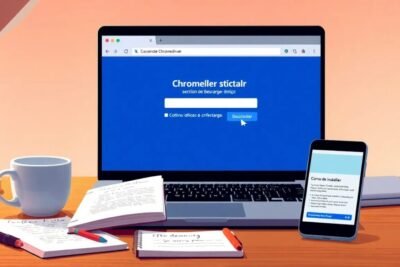

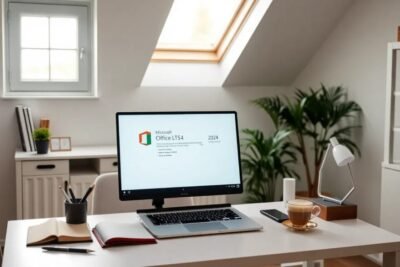







Más Artículos que pueden interesarte